Szerző:
Robert Simon
A Teremtés Dátuma:
20 Június 2021
Frissítés Dátuma:
1 Július 2024
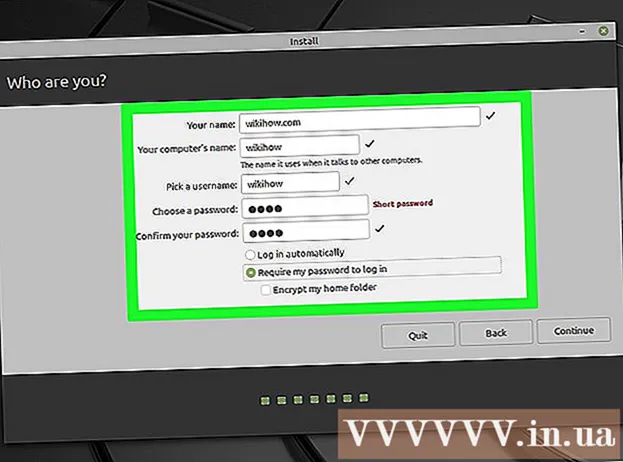
Tartalom
Ez a wikiHow megtanítja, hogyan kell USB flash meghajtóról indítani a merevlemez helyett a Windows 7 számítógépen. Az USB rendszerindítási folyamat számos dolgot lehetővé tesz, például egy könnyű vagy használt operációs rendszer elindítását. Parancssori szolgáltatások, mint például a Clonezilla. Szükség esetén akár az USB segítségével is telepítheti a Windows 7 rendszert.
Lépések
1. rész a 4-ből: Felkészülés a bemelegítésre
. Kattintson a sokszínű Windows logóra a képernyő bal alsó sarkában.
. A számítógép elindul.

Azonnal kezdje el lenyomni a BIOS gombot. Gyorsan meg kell tennie, amint elengedi a bekapcsológombot, és ne álljon le, amíg meg nem jelenik a BIOS képernyő.
Amikor a BIOS oldal betöltődni kezd, ne nyomja le a BIOS gombot. A BIOS-oldalon általában kék képernyő található fehér szöveggel, de a BIOS kissé eltérhet. Most már képesnek kell lennie a számítógép indítási sorrendjének megváltoztatására. hirdetés
4. rész 3: A rendszerindítási sorrend megváltoztatása

Keresse meg a "Boot Order" szakaszt. Ez az opció a BIOS képernyőn található, de előfordulhat, hogy balra vagy jobbra kell görgetnie (használja a bal és a jobb nyílbillentyűt) a képernyő tetején található füleken, amíg meg nem találja a "Boot Order" szakaszt.- Valószínűleg ezt megtalálja a kártyán Fejlett (Advanced), de több BIOS-változat is található kártyával Boot Order Egyedi.

Nyissa meg a "Boot Order" menüt. Ha a "Boot Order" menüpont a cím helyett, válassza ki a részt a nyílbillentyűkkel, majd nyomja meg a gombot. ↵ Enter.
Válassza az "USB" lehetőséget. Keresse meg és görgessen lefelé az "USB" lehetőségig a rendszerindítási pontok listájában.
Lásd a legfontosabb jelmagyarázatot. Ez általában a képernyő jobb alsó részén, néha a képernyő alján található.
Adja meg a megnyomandó gombot a kijelölt elem felfelé mozgatásához. Általában megnyomja a gombot + a kijelölt elem felfelé mozgatásához, azonban ellenőrizze a legfontosabb jelmagyarázatokat.
Vigye az "USB" opciót a lista elejére. Nyomja meg a megfelelő gombot, amíg az "USB" opció a "Boot Order" lista tetején található. Ez biztosítja, hogy amikor a számítógép elindul, a számítógép alapértelmezés szerint az USB boot opciót keresi a merevlemez helyett. hirdetés
4. rész a 4-ből: Indítás USB-ről
Mentse el a módosításokat, és lépjen ki a BIOS-ból. Nyomja meg a kulcs jelmagyarázatában megadott "Mentés és kilépés" gombot, majd kérésre nyomja meg a "Megerősítés" gombot.
- Például meg kell nyomnia Kilépés a módosítások mentéséhez, majd nyomja meg a gombot Y megerősítéséhez, hogy el akarja menteni, és kilép.
Indítsa újra a számítógépet, ha szükséges. Ha a számítógép nem először indul el az USB flash meghajtóról, előfordulhat, hogy a rendszer indítási pontként a merevlemezt választotta. Ezen a ponton a folytatás előtt újra kell indítania a számítógépet (csatlakoztatva az USB-t).
Várja meg az USB program menü megjelenését. Miután a számítógép felismerte az USB-t indítási pontként, megjelenik a flash meghajtóra előre telepített program, szolgáltatás vagy menü.
Kövesse a képernyőn megjelenő utasításokat. Amikor megjelenik a menü, folytathatja az USB-n található program / szolgáltatás elindítását vagy telepítését. hirdetés
Tanács
- Ha nem akarja használni a Parancssorot egy indítható USB létrehozásához, választhat másik ingyenes programot, például a Live Linux USB Creator programot.
- Bizonyos esetekben a számítógép nem ismeri fel a flash meghajtót indítási pontként, ha rossz USB-portot helyez be. Megjavíthatja, ha megpróbálja az USB-t egy másik portba csatlakoztatni.
Figyelem
- A bootolható USB létrehozásának folyamata a flash meghajtón lévő adatok törlését eredményezi.



